Системните администратори трябва постоянно да следятнякои услуги на техните машини, за да изпълняват определените задачи без никакви проблеми. Тези услуги трябва непрекъснато да работят, за да могат съответните им приложения да работят безупречно. Например услуга, която автоматично се рестартира след всеки няколко минути, понякога може да не успее, а важна информация може да бъде загубена поради нейната липса. Ако трябва да наблюдавате услуга или често стартирате / спирате определени услуги на Windows или трети страни, Windows Service Monitor е точно това, от което се нуждаете. Това е приложение с отворен код, което ви позволява да наблюдавате, стартирате и спирате определени от потребителя услуги от системната област. Прочетете повече за тази програма след почивката.
Приложението е много лесно за контрол. Интерфейсът с две панели на програмата ви позволява лесно да добавяте и изтривате услуги от менюто Мониторирани услуги. По принцип просто трябва да изберете услуга от списъка и да я изпратите в дясната страна, за да можете програмата Windows Service Monitor да започне мониторинг на избраната услуга. За да конфигурирате услуга за наблюдение, просто кликнете с десния бутон върху иконата на системната лента на приложението и изберете Конфигурация, Най- Конфигурация прозорец ви позволява да изберете няколко услуги, които да наблюдавате от списък. Изберете услуга от Обслужване списък отляво и щракнете върху Дясна стрелка бутон, за да го добавите Мониторизирани услуги списък. Кликнете Добре когато приключите с добавянето на услуги.

След като бъде добавена, иконата на системната област на WindowsService Monitor ще ви покаже състоянието на избраните услуги, без да се налага да отваряте прозорец. Когато всички услуги стартират, иконата на системната област ще остане тъмна зелен в цвят. Щракнете с десния бутон върху иконата на системната лента, за да видите състоянието на всяка услуга. Ако дадена услуга работи, тя ще има зелена икона и иконата ще премине в червен цвят, ако услугата бъде спряна.
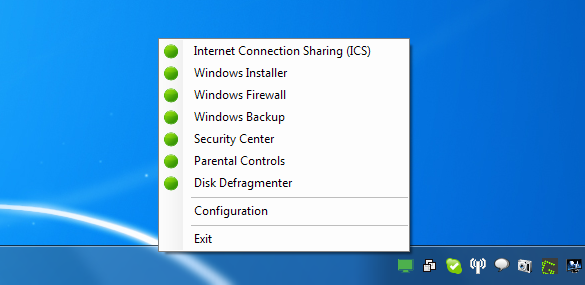
Иконата ще се обърне жълт в цвят, ако някои от Мониторизирани услуги се спират и завиват сив в цвят, ако всички услуги са спрени. Можете да стартирате и спрете услуга от менюто с десния бутон, като кликнете върху нейното име.
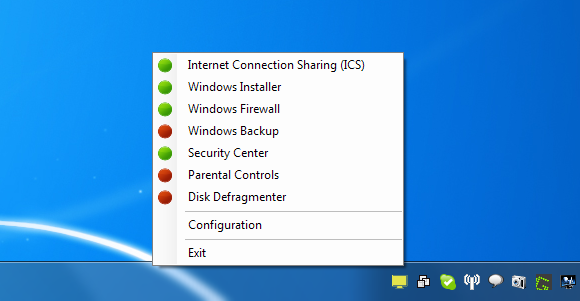
Windows Service Monitor работи както в 32-битови, така и в 64-битови версии на Windows XP, Windows Vista и Windows 7.
Изтеглете Windows Service Monitor













Коментари